
Jedną z najczęściej używanych przeglądarek jest Google Chrome, ten został stworzony przez Google, jest bardzo skuteczny podczas odwiedzania stron internetowych, badania treści lub wyszukiwania czegokolwiek w sieci. Możesz nawet pobrać Google Chrome Portable offline dla systemu Windows, a co najważniejsze za darmo.
Jego cechy sprawiają, że bardzo szybko osiąga dobre wyniki w sieci, w zależności od tego czego szukamy, ma też więcej 700 milionów użytkowników, potwierdza to doskonałą obsługę, jaką świadczy.
Dodajemy również zabezpieczenia, ponieważ okresowo tworzy listy podejrzanych witryn internetowych, które mogą powodować problemy, takie jak między innymi kradzież tożsamości.
Inną jego zaletą jest synchronizacja, którą może wykonywać między różnymi urządzeniami, możesz uzyskać dostęp do wszystkich informacji, które masz na wszystkich swoich komputerach, po prostu logując się na swoje konto Chrome.
Ponadto podczas uzyskiwania dostępu do stron internetowych, jeśli chcesz, zapisze Twój profil użytkownika i hasło, oczywiście tylko wtedy, gdy upoważnisz go do zapisania tych informacji. Posiadając konto zarejestrowane w Google możesz mieć dostęp do Chrome. Ponadto, jeśli masz wiadomość e-mail w Gmailu, jesteś już w Google.
Czasami, aby wejść do Chrome, prosi nas o zalogowanie się do Google, jest to trochę uciążliwe, chcemy mieć synchronizację, która po włączeniu komputera automatycznie łączy się i loguje na moje konto Chrome.
Tutaj wyjaśnimy, jak rozwiązać te problemy z łączeniem, aby nie musieli wprowadzać naszych adresów e-mail i hasła za każdym razem, gdy wchodzimy do Google Chrome. Wspomnimy o kilku możliwych rozwiązaniach.
Jak zalogować się na swoje konto Google w przeglądarce Chrome?
Tutaj pokażemy Ci kilka sugestii lub kroków, które możesz podjąć, aby po prostu otworzyć Chrom mieć swoje konto Google.
Sprawdź synchronizację
Czasami zdarza się, że za każdym razem, gdy się logujemy, musimy podać swoje dane w Google, ponieważ przeglądarka ich nie zapisała.
Aby zawsze mieć włączoną synchronizację, musimy wykonać następujące czynności:
- Po wejściu do Chrome umieszczamy przycisk menu, wciskamy go, przechodzimy teraz do ustawień.
- Szukamy zaawansowanych ustawień.
- W opcji konfiguracji strony wciskamy to przycisk, to gdzie jest napisane Cookies.
- Wyłącz opcję zachowywania danych lokalnych tylko do zamknięcia przeglądarki. Gotowe, synchronizacja pozostanie aktywna.
Upewnij się, że sesja została rozpoczęta
Może się tak zdarzyć kiedykolwiek zamknęliśmy sesję, automatycznie po tym, jak nie możemy uzyskać szybkiego dostępu, ponieważ musimy ponownie umieścić nasze dane, istnieją dwa sposoby, aby zmienić ten problem.
Dzięki tym sugestiom utrzymamy sesję aktywną, tutaj dajemy Ci ją:
- Ciasteczka zawsze muszą być aktywowane, czasami zdarza się, że ciasteczka program antywirusowy usuwa je automatycznie.
- Wersja Chrome powinna być stale aktualizowana o najnowszą dostępną.
Inne metody logowania
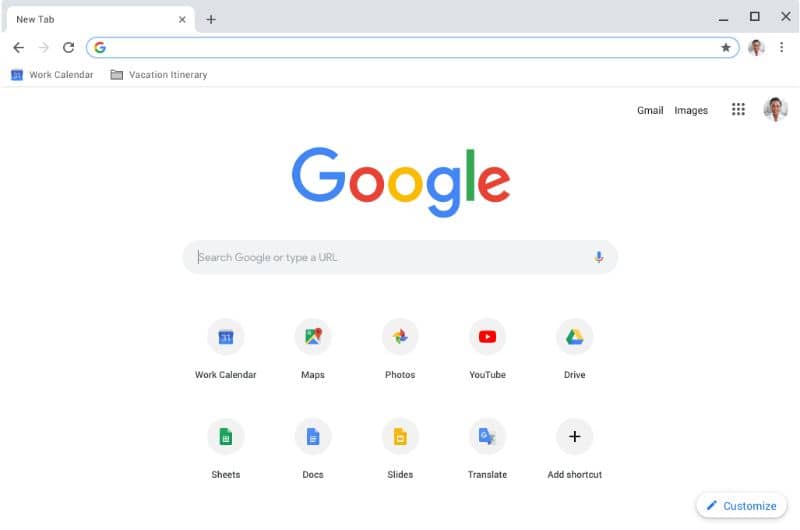
Oto inne dostępne metody:
Oprawa
Musimy przejść do Chrome i przywrócić ustawienia, robimy to, pisząc ten link: chrome: // settings / resetProfileSettings? Origin = userclick To, a następnie naciśnij resetuj ustawienia.
Rozszerzenia
Zamierzamy teraz dezaktywować wszystkie rozszerzenia, które mamy do tego, aby uzyskać dostęp do tej witryny Chrome: // extensions /.
Jeśli chcesz wiedzieć, jakie są najbardziej przydatne rozszerzenia dla Google Chrome, zapraszamy do lektury poprzedniego artykułu.
Profil
W tym momencie usuwamy oryginalny profil, aby utworzyć nowy, zaczynając w ten sposób od nowa, biorąc pod uwagę wszystkie poprzednie sugestie. Widzieliśmy kilka opcji, które możemy zastosować w praktyce, aby rozwiązać ten problem, jeśli tak jest w naszym przypadku.
Oczywiście mamy inne warianty, których również używamy, jeśli nie możemy rozwiązać, wśród tych alternatyw jest całkowite odinstalowanie przeglądarki z naszego komputera. Następnie ponownie go instalujemy, a następnie ponownie łączymy go z naszym kontem Google i przeprowadzamy weryfikacje, aby sprawdzić, czy już rozwiązaliśmy problem. Pamiętaj, że ta przeglądarka jest bezpłatna, jest również dostępna dla systemów operacyjnych Android, iOS i Windows i możesz od czasu do czasu aktualizować Google Chrome do najnowszej wersji.
Dla tych, którzy chcą dowiedzieć się więcej o tej przeglądarce internetowej, w poniższym artykule pokażemy, jak ograniczyć prędkość pobierania w Google Chrome.

